- A kandalló fénye és melege kissé elbűvölő. Olyannyira, hogy valószínűleg azon kapja magát, hogy egy recsegő tűz előtt akar lenni, valahányszor a dolgok felbolydulnak.
- Van néhány szoftver és alkalmazás, amelyek animált kandalló háttérképeket és képernyővédőket adnak a Windows rendszerhez, amelyek az asztalon valódi tűz természetes sugárzását nyújtják. Mínusz a veszély, vagyis.
- Ha annyira szereti testreszabni az asztalt, mint mi, akkor mindenképpen ellenőrizze az oldalunkat háttérképek szakasz.
- Ügyeljen arra, hogy ne hagyja ki odaadóinkat asztali fejlesztések szakasz, ha megőrül a virtuális munkaterület testreszabása miatt!

A kandalló ragyogása és melege kissé elbűvölő. Mi van azonban akkor, ha nincs valódi kandallója rönkökkel és szénnel, amellyel tüzet gyújthatna? Nos, a következő legjobb dolog hozzáadni egyet a számítógép asztalához! Van néhány szoftver és alkalmazás, amelyek animált kandalló háttérképeket és képernyővédőket adnak a Windows rendszerhez, amelyek regenerálják az igazi tűz természetes sugárzását az asztalon. Ez a szoftver egy része, amellyel virtuális kandalló háttérképeket és képernyővédőket adhat hozzá a Windows rendszerhez.
Hozzáadás Kandalló Animált Háttérkép a Windows Asztalra
Először hozzáadhatja a Kandalló Animált Háttérkép az asztalra tól től ezt a weboldalt. Az ott található animált háttérképek kiskereskedelme körülbelül 7,95 USD / háttér. Megnyomhatja Letöltés a kandalló háttérkép alatt a hordozható szoftver bemutatójának mentéséhez a Windows rendszerbe. Körülbelül öt percig animált kandalló háttérképet ad az asztalra, amikor rákattint kandalló_demo.

A bemutató időszaka nem különösebben nagyvonalú, de mégis minőségű asztali háttérkép. Kattintson a Animált háttérkép ikonra a tálcán, és válassza a lehetőséget Beállítások további közvetlenül az alább látható konfigurációs beállítások megnyitásához. Itt kiválaszthat egy Automatikus futtatás a Windows indításakor választási lehetőség. Kattintson az Ikonok fülre, és törölje a jelölést Asztali ikonok megjelenítése jelölőnégyzet az ikonok eltávolításához.
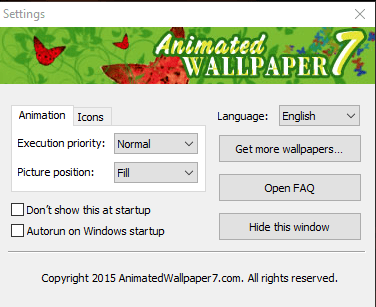 Tűzfal egy alternatív háttérkép az asztalra, amelyet pontosan ugyanarról az animált háttérkép-webhelyről vásárolhat meg. Konfigurációs beállításai megegyeznek a Kandallóéval, de az animált háttérkép arany tûzragyogást kölcsönöz az asztalon, ahogyan az alább látható. OK, ez nem éppen kandalló; de elég hasonló.
Tűzfal egy alternatív háttérkép az asztalra, amelyet pontosan ugyanarról az animált háttérkép-webhelyről vásárolhat meg. Konfigurációs beállításai megegyeznek a Kandallóéval, de az animált háttérkép arany tûzragyogást kölcsönöz az asztalon, ahogyan az alább látható. OK, ez nem éppen kandalló; de elég hasonló.
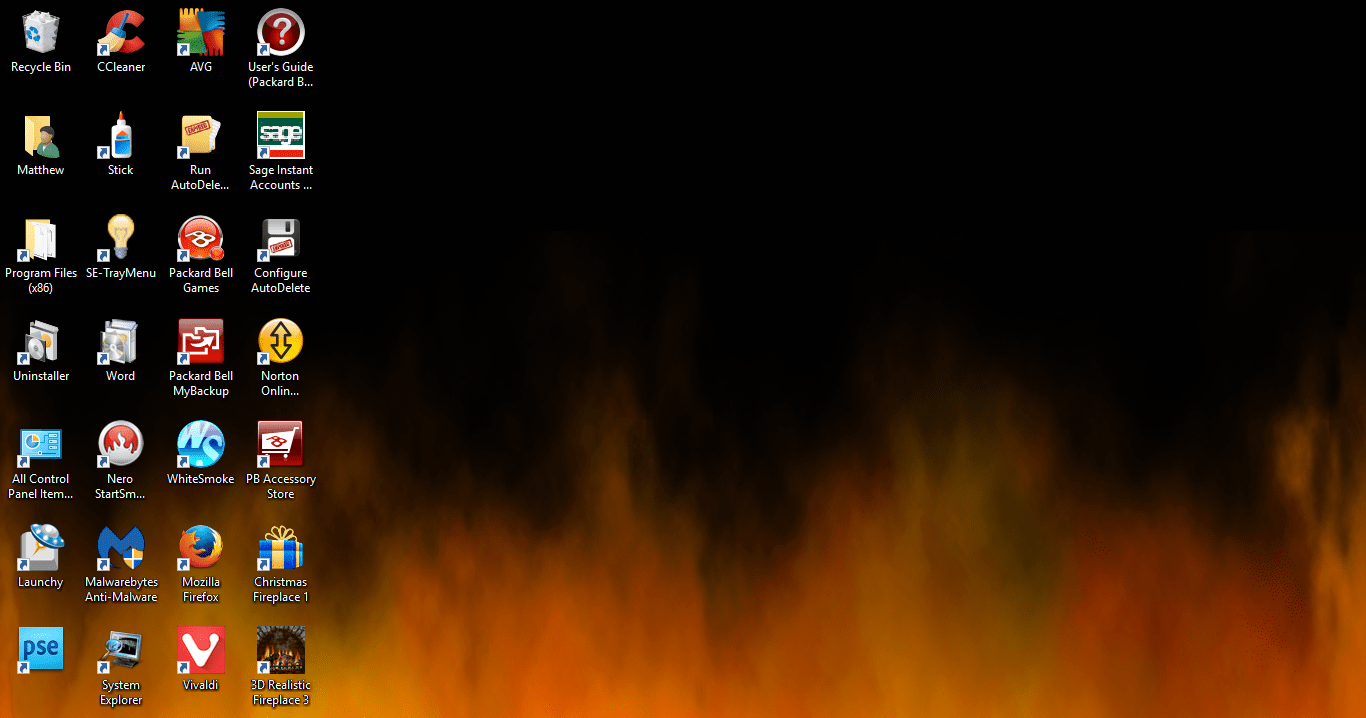
Virtuális kandallóképernyővédők
Alternatív megoldásként hozzáadhat virtuális kandallóképernyővédőket a Windows rendszerhez. A Geliosoft két programmal rendelkezik, amelyekkel testreszabható virtuális kandallóképernyővédőket adhat az asztalra. Mindkét csomag ára 9,85 USD, és mindegyikhez kipróbálhatja a demókat.
- megnyomni a Kattints ide gomb ezen az oldalon a 3D Realistic Fireplace Screen Saver telepítőjének mentéséhez a Windows rendszerbe.
- Nyissa meg a 3D Realistic Fireplace Screen Saver telepítőt a szoftver hozzáadásához a Windows rendszerhez, és nyissa meg annak ablakát az alábbi pillanatképben.
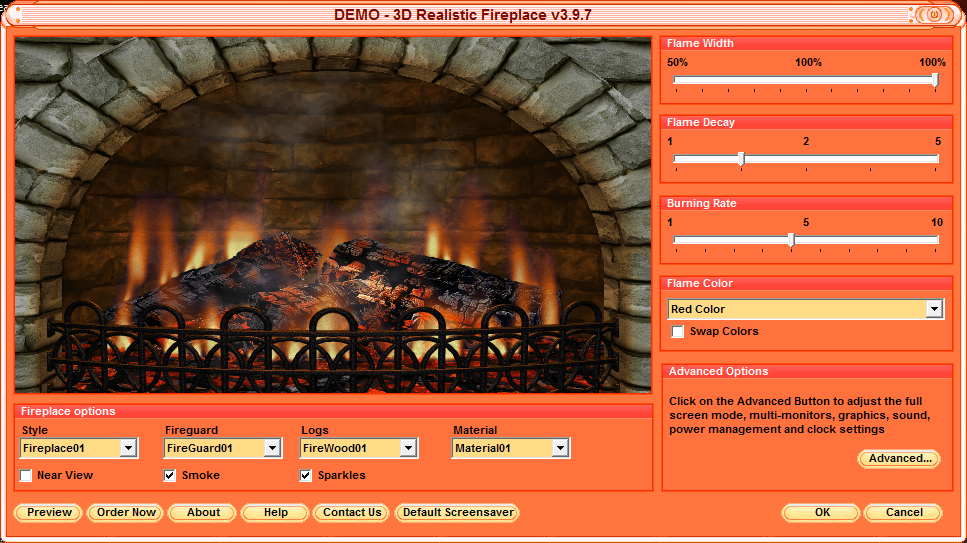
- Ez az ablak megmutatja a képernyővédő előnézetét, és számos testreszabási lehetőséget tartalmaz. A Kandalló opciók alatt testre szabhatja a kandalló stílusát, naplóit és anyagát a legördülő menük megfelelő beállításainak kiválasztásával.
- Ezen felül kiválaszthatja a Nézet közelében jelölőnégyzet, amely az alábbiak szerint távolítja el a téglákat a kandallóról.
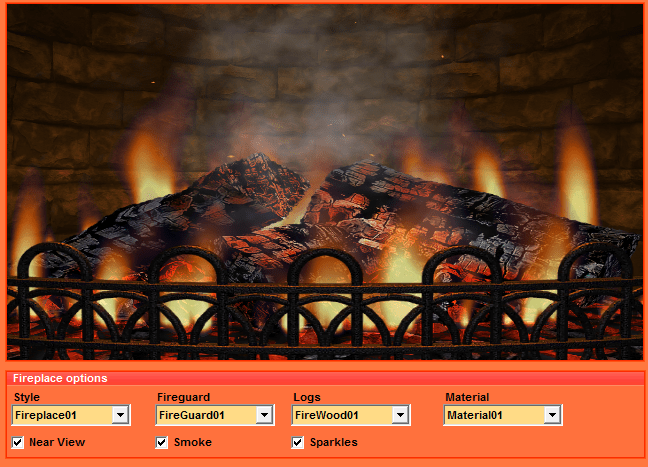
- A képernyővédő testreszabási ablaka három jobb oldali sávot tartalmaz, amelyekkel konfigurálhatja a lángok szélességét, bomlását és égési sebességét. Például a Égési sebesség a jobb oldali sáv hatékonyan felgyorsítja a lángokat, balra húzása pedig lelassítja őket.
- megnyomni a Fejlett gombra kattintva megnyithatja az alábbi ablakot, amely további opciókat tartalmaz.
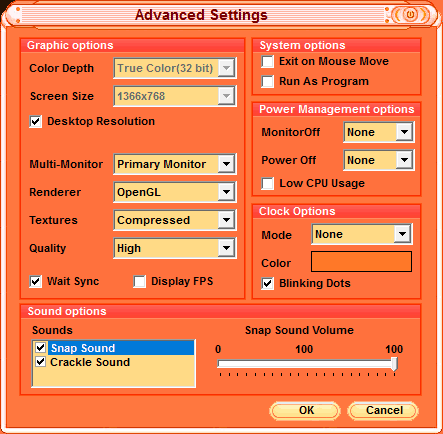
- Itt konfigurálhatja a képernyővédő grafikus beállításait. Alapértelmezés szerint a képernyővédő megegyezik az asztali felbontással; de kiválaszthatja a Asztali felbontás opció a színmélység és a képernyő méretének beállításához.
- A Speciális beállítások ablak tartalmaz néhány hangbeállítást is. A megfelelő jelölőnégyzetek bejelölésével kikapcsolhatja a snap és a crackle effektusokat.
- A Mód legördülő menüre kattintva hozzáadhat egy órát a képernyővédőhöz. Ezután válassza a 24 vagy lehetőséget 12 órás lehetőségek onnan hozzáadni egy órát a virtuális kandallóhoz.
- Kattints a Előnézet gombot a képernyővédő teljes előnézetének megnyitásához. Ezután kattintson a gombra Alapértelmezett képernyővédő gombra kattintva alkalmazhatja a virtuális kandallót képernyővédőként.

A Christmas Fireplace Screen Saver egy alternatív, testreszabható képernyővédő a Windows számára, amely rendelkezik Xmas téma koszorúval és hóember harisnyával lógott a kandalló körül. Tehát ez egy nagyszerű képernyővédő hozzáadásához Xmas dekoráció a Windows-ra, amikor eljön az ünnepi szezon. Nyomja meg a narancssárgát Kattints ide gombot ezt a weboldalt letölteni a program bemutatóját. Ezután futtassa a telepítőt a szoftver hozzáadásához a Windows rendszerhez, és nyissa meg az alábbi ablakot.
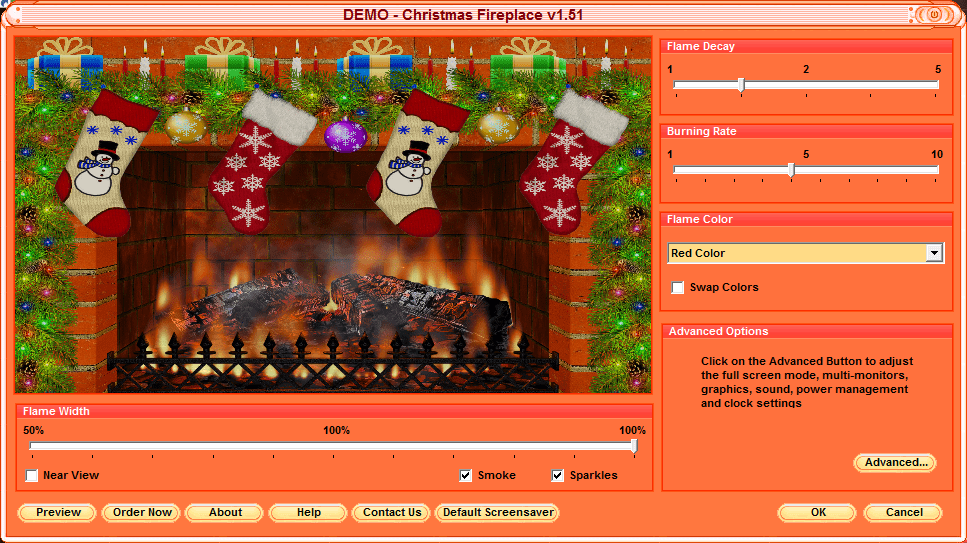
Az ablak testreszabási beállításai nagyjából megegyeznek a 3D valósághű kandallóképernyővédő lehetőségeivel. Itt húzhatja balra és jobbra a sávokat a lángszélesség, a bomlás és az égési sebesség beállításához. Kattintson a Láng színe legördülő menüre a narancssárga, piros vagy sárga tűzszín kiválasztásához. Ezután, ha végzett a képernyővédő konfigurálásával, nyomja meg a gombot Alapértelmezett képernyővédő hogy hozzáadja a Windows rendszerhez.
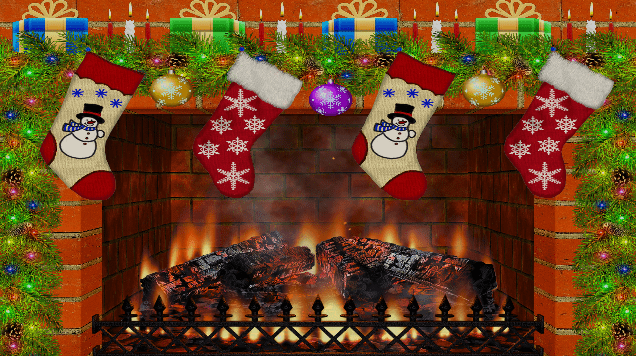
Virtuális kandallóalkalmazások Windows rendszerhez
Van néhány virtuális kandalló alkalmazás, amelyek szabadon elérhetők a Windows 10 és 8 rendszerekhez. Először is hozzáadhatja az Égető kandallót a Windows 10 vagy 8.1 rendszerhez a Szerezd meg az alkalmazást gomb ezen az oldalon. Ez az alkalmazás regenerálja a reális kandallót, recsegő hanghatásokkal a Windows rendszerben.
Alternatív megoldásként nézze meg a Virtuális kandalló alkalmazás Windows 10, Win 10 Mobile és 8.1 esetén. A tűz teljes képernyős képernyőt nyit meg, mint a képernyővédő, de ablak módba kapcsolhatja, ha a kurzort a jobb felső sarokba mozgatja, és megnyomja a nyíl gombot. Ez az alkalmazás kilenc teljes képernyős kandallót tartalmaz, amelyek közül választhatunk klasszikus zenei kíséretet is. A felhasználók kiválaszthatják a naplóégetési effektusokat és beállíthatják a tűzégési sebességet. Vegye figyelembe, hogy az alkalmazás kilenc kandallója közül csak az egyik szabadon elérhető, a többiek számára szükséges alkalmazáson belüli vásárlásokkal.
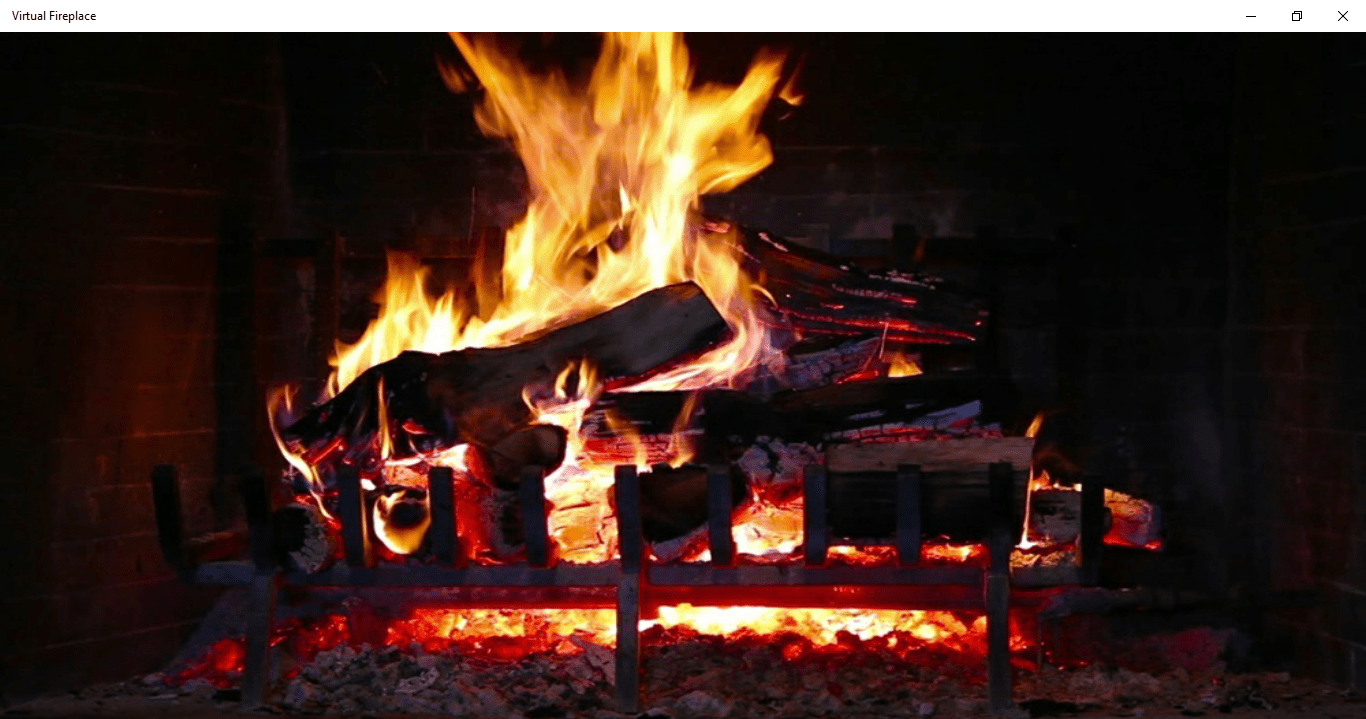 Tehát most varázslatos virtuális kandallókat adhat a Windows 10, 8.1 és 8 rendszerekhez a 3D valósághű kandallóval, a kandalló háttérképével, a virtuális kandallóval, a karácsonyi kandalló képernyővédővel és az égő kandallóval. Remek Windows szoftverek és alkalmazások testreszabhatja az asztalt karácsony alatt.
Tehát most varázslatos virtuális kandallókat adhat a Windows 10, 8.1 és 8 rendszerekhez a 3D valósághű kandallóval, a kandalló háttérképével, a virtuális kandallóval, a karácsonyi kandalló képernyővédővel és az égő kandallóval. Remek Windows szoftverek és alkalmazások testreszabhatja az asztalt karácsony alatt.
Gyakran Ismételt Kérdések
Igen, de ez attól függ, hogy mely szoftvert választja kifejezetten ehhez a feladathoz. Mint azt valószínűleg tudjátok, a Windows 10 nem kínál sokat asztali testreszabás, de hagyhatja, hogy a dedikált szoftver gondoskodjon erről az Ön számára.
Ha szívesen üldögél egy kandalló mellett, és szeretné, ha a számítógép képernyője előtt tartózkodna, akkor Kandalló Animált Háttérkép biztosan az, amit keres.
Sajnos nincs. Bár közülük néhány ingyenes próbaverziókat vagy bemutatókat kínál, gyakran előfordul, hogy nincsenek tele vízjelekkel, amelyek negatív módon befolyásolhatják az általános tapasztalatokat.


